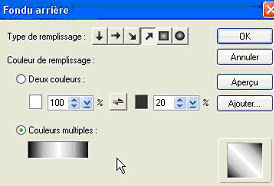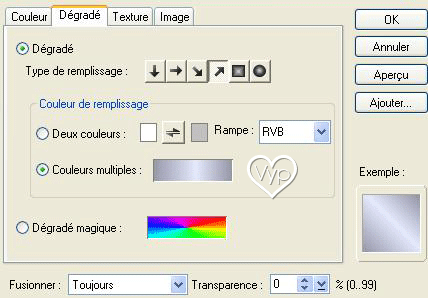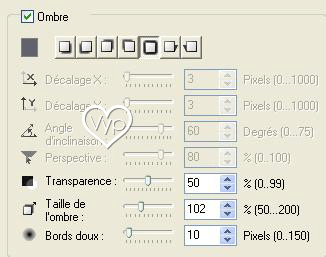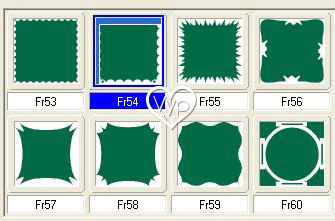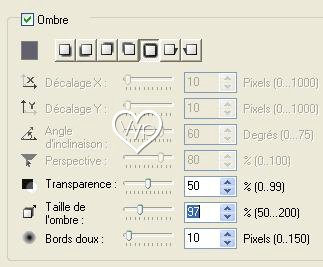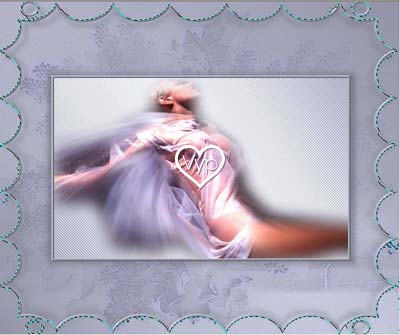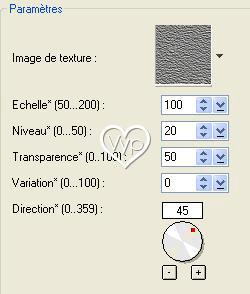|
PhotoImpact *** Ce tutoriel est de ma création
Toute ressemblance
avec un autre tutoriel n'est que pure coïncidence *** Ce tutoriel est de ma création Il est strictement interdit de le copier ou de le distribuer sur le Net *** *** Laurelen *** Ce tutoriel a été réalisé avec UPI XI mais peut être fait avec d'autres versions UPI *** Pour faire ce tutoriel vous aurez besoin : Tubes de Lisa avec son autorisation Masque ***
xero Graphic Plus Pentacom *** Matériel : *** Les tubes sont offerts à usage personnel Vous n'avez pas la permission de placer ces tubes sur un autre site sans la permission du créateur ***
*** 1 - Ouvrir vos tubes, les dupliquer et fermer les originaux 2 - Choisir la couleur foncée #9696a8 en avant-plan et le couleur #e6eafd en arrière-plan 3 - Fichier/Nouvelle image/600 x 500 transparent/remplir de couleur foncée 4 – Edition/Fondu arrière /n°7/diagonale
5 – Edition/remplir de couleur claire 6 – clic droit/Sans 7 - Préparer votre dégradé ICI :
8– Activer le masque /le redimensionner à 600 x500 pixels 9– Ajuster/Convertir le type de données /niveau de gris 10 - Sélection/importer une sélection/Sélection/Stocker une sélection 11 - Sélection/importer une sélection 12 – Edition/remplir de couleur foncée 13 - Photo/Affiner/Affiner/option = 50 14 - Effets/Xero/Porcelain deux fois 15– Activer l’outil de dessin de chemin/tracer un rectangle de 445 x 275 pixels remplir de dégradé
16– Effets/Pentacom/Jeans par défaut 17– Activer votre tube/Ajuster/cocher « objet sélectionné » redimensionner à 80% Edition/Copier/Edition/Coller comme objet 18-Activer l’outil de dessin de contour/Forme rectangle/couleur foncée/Mode 3D/ Paramètres de biseau : 2 pixels tracer un rectangle de 445 x 275 pixels 19 – Objet/Sélectionner tous les objets/Aligner/centrer les deux 20– Objet/Fusionner en un seul Objet 21- Objet/Ombre/couleur #62626e
22 - Activer l’outil de dessin de chemin/couleur foncée/Forme Fr54/mode 3D tuyau/paramètres de biseau : 2 pixels
Tracer la forme sur votre tableau en partant du coin supérieur gauche et tirer jusqu’au coin inférieur droit
23 - Objet/Ombre :
24 - Objet/Fusionner Tout
25 - Avec la baguette magique : Sélectionner tous les arcs de cercle
26 - Sélection/Etendre de 1 pixel
27 - Edition/remplir de dégradé ( le même qu’au n° 15) 28 - Effets/Remplissage et textures/Filtre texture/relief/Texture emboss001.bmp
29 - Ajuster/Etendre le canvas de 2 pixels couleur foncée 30 - Ajuster/Etendre le canvas de 20 pixels couleur claire/Sélectionner avec la baguette magique 31 - Effets/ Graphic Plus/Cross Shadow 32 -Ajuster/Etendre le canvas de 2 pixels couleur foncée 33 - Signer 34 - Décorer selon vos goûts 35 - Exporter en JPEG Optimisé
*** *** 9 Novembre 2006 ***
|